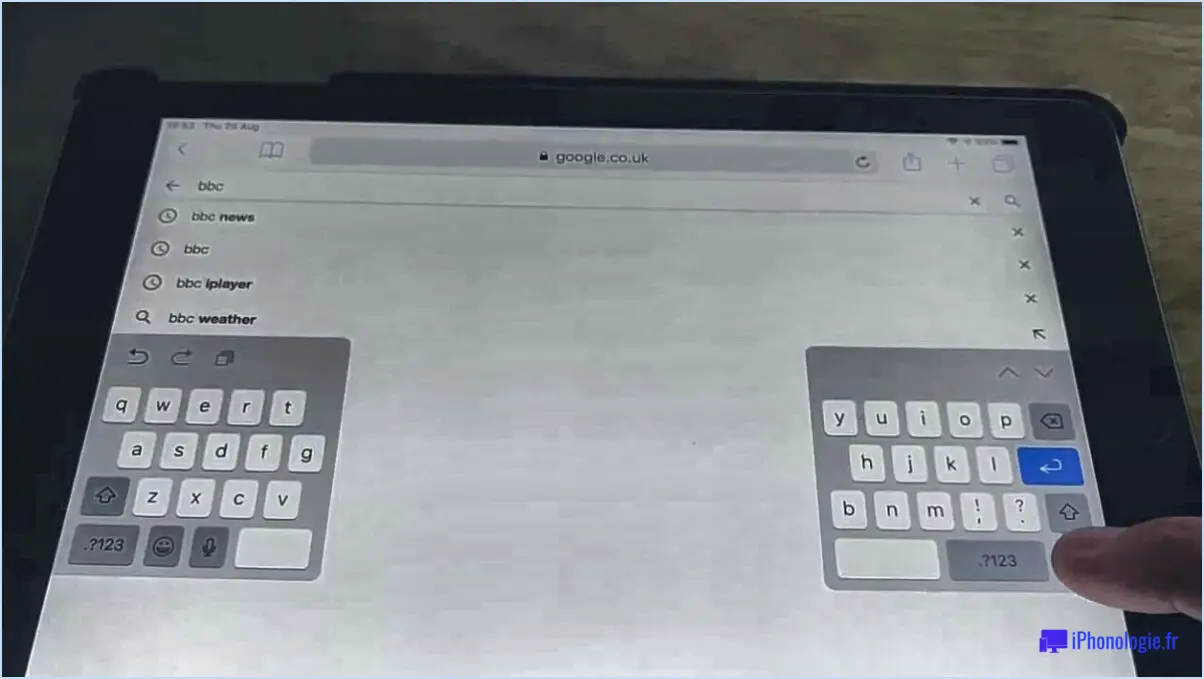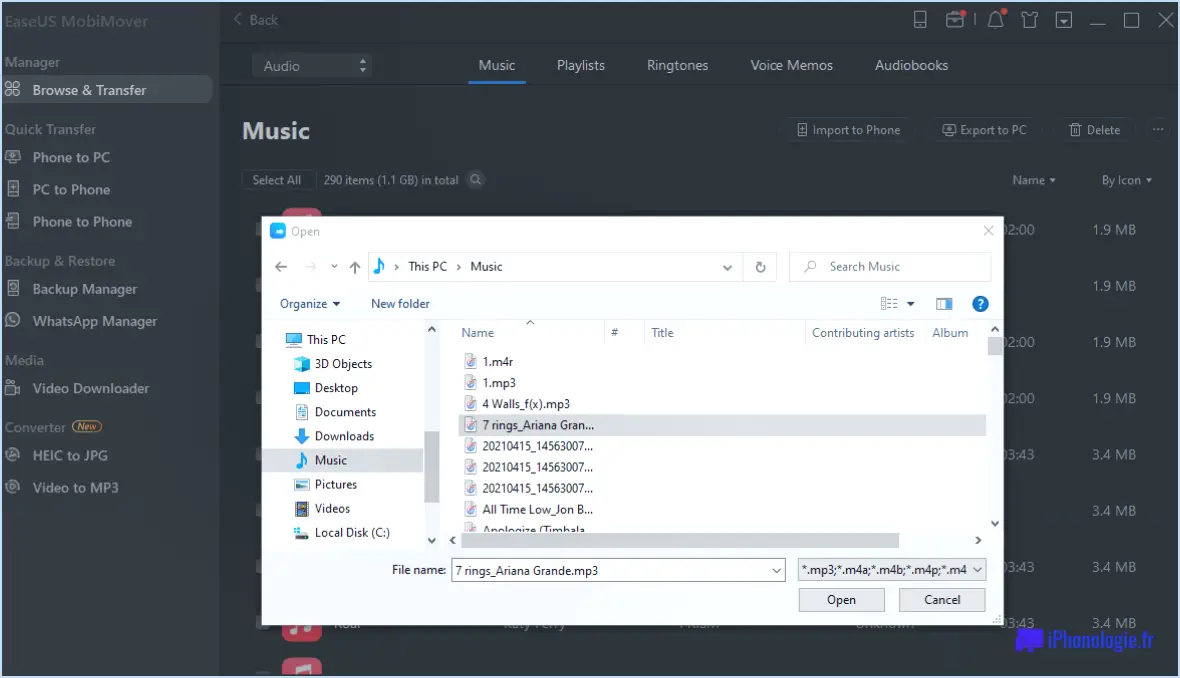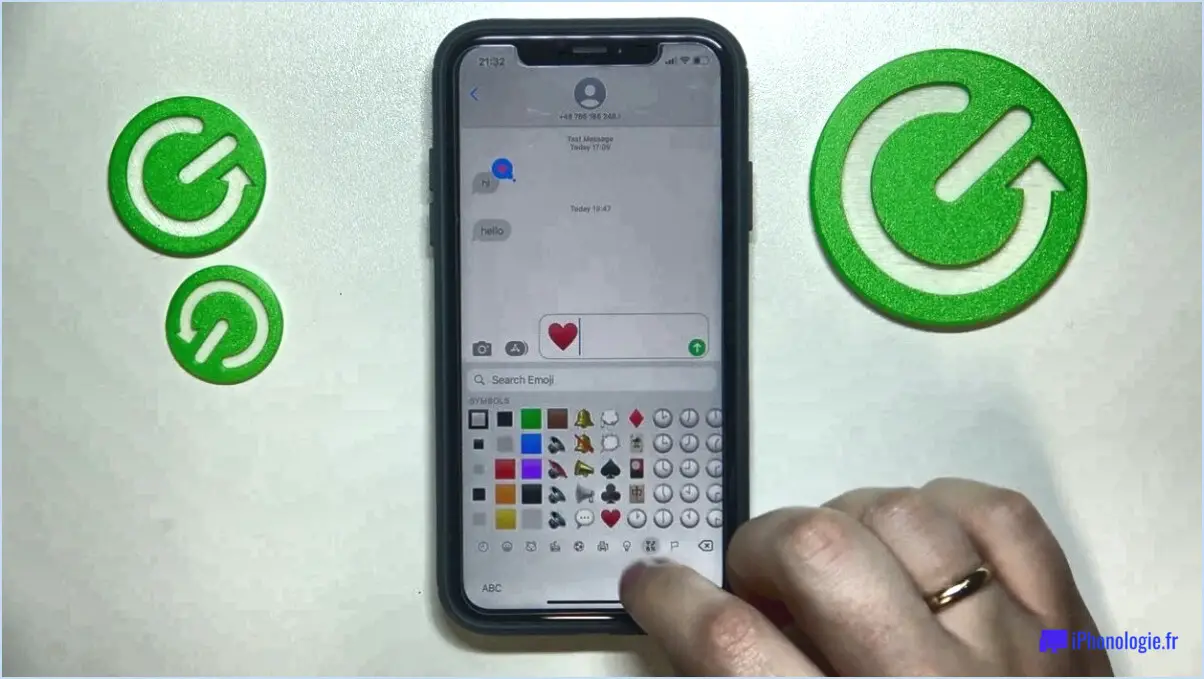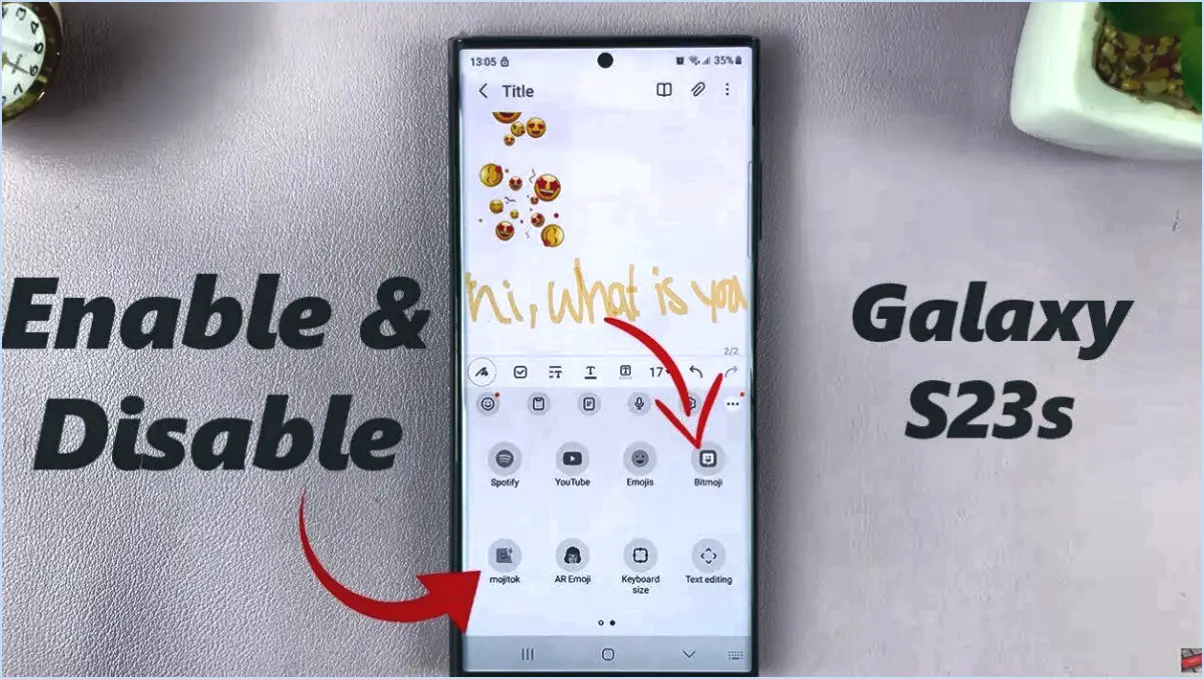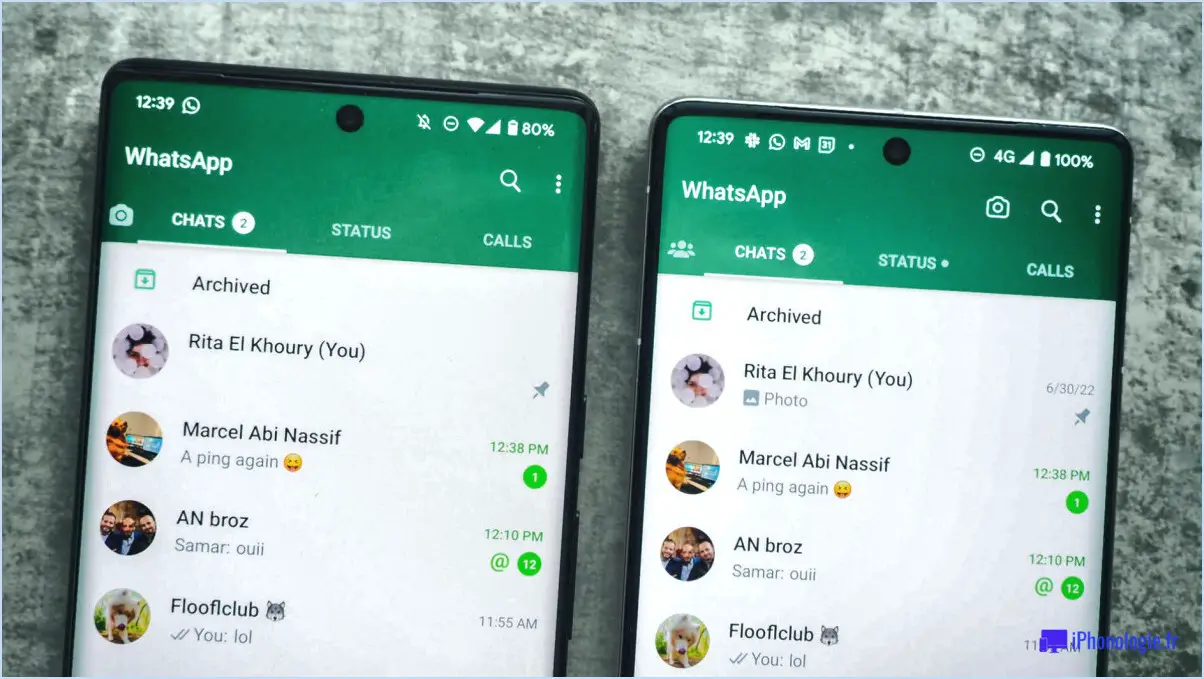Comment régler le flou d'arrière-plan sur l'iphone xs et l'iphone xr après avoir pris une photo?
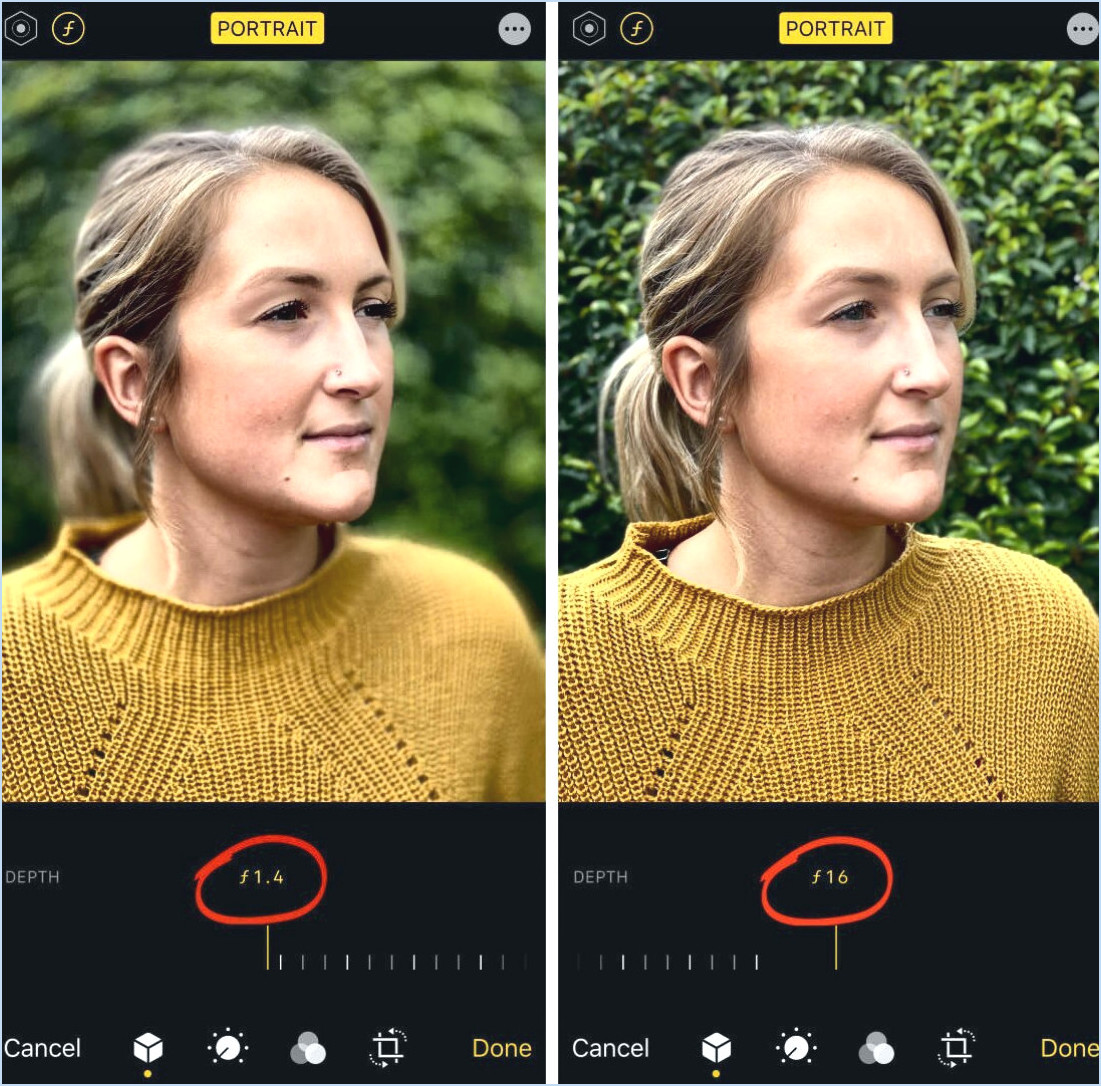
Pour régler le flou d'arrière-plan sur votre iPhone XS ou iPhone XR après avoir pris une photo, procédez comme suit :
- Ouvrez la photo: Commencez par ouvrir la photo que vous souhaitez modifier dans l'app Photos sur votre iPhone XS ou XR.
- Touchez Modifier: Une fois la photo ouverte, touchez l'option "Modifier" située dans le coin supérieur droit de l'écran. Cela ressemble à trois lignes horizontales à l'intérieur d'un cercle.
- Accéder au contrôle de la profondeur: Après avoir appuyé sur "Modifier", vous verrez différentes options d'édition au bas de l'écran. Repérez et tapez sur "Profondeur", qui est représenté par une icône ronde avec un curseur.
- Ajuster le flou de l'arrière-plan: Dans le mode d'édition "Profondeur", vous verrez un curseur intitulé "Flou d'arrière-plan". Ce curseur vous permet de contrôler la quantité de flou d'arrière-plan dans votre photo. Pour réduire le flou et rendre l'arrière-plan plus net, faites glisser le curseur vers la gauche. Pour augmenter le flou et créer un effet de bokeh plus prononcé, faites glisser le curseur vers la droite.
- Prévisualisation des modifications: Au fur et à mesure que vous réglez le flou d'arrière-plan, prêtez attention à l'aperçu de votre photo pour voir comment il affecte l'aspect général.
- Ajustez si nécessaire: Selon vos préférences, vous devrez peut-être procéder à de légers ajustements pour obtenir le niveau de flou d'arrière-plan souhaité. N'hésitez pas à expérimenter jusqu'à ce que vous soyez satisfait du résultat.
- Enregistrer la photo modifiée: Une fois que vous avez obtenu le flou d'arrière-plan souhaité, appuyez sur "Terminé" dans le coin inférieur droit de l'écran pour enregistrer votre photo modifiée.
- Photo originale conservée: Il est important de noter que la modification du flou d'arrière-plan n'altère pas votre photo originale. Votre photo originale reste intacte, et vous pouvez toujours y revenir si nécessaire.
En suivant ces étapes, vous pouvez facilement ajuster le flou d'arrière-plan de vos photos prises avec un iPhone XS ou XR, ce qui vous permet de mieux contrôler la profondeur et la mise au point de vos images.
Peut-on flouter l'arrière-plan sur l'iPhone vidéo XR?
Oui, c'est possible rendre l'arrière-plan flou sur une vidéo iPhone avec le modèle XR. Pour obtenir cet effet, lancez la commande L'application Appareil photo et passez à l'option Mode portrait. Dans ce mode, accédez au mode Effet de profondeur et localisez le bouton Flou d'arrière-plan . Manipulez simplement ce curseur pour contrôler le degré de flou que vous souhaitez appliquer à l'arrière-plan de votre vidéo.
Comment modifier les photos de l'iPhone avec le XR?
Pour éditer des photos iPhone avec XR, suivez les étapes suivantes pour un processus transparent :
- Accédez à la photo: Ouvrir le L'application Appareil photo sur votre iPhone XR.
- Capturez le cliché: Pointez l'objectif vers votre sujet, puis touchez l'écran pour faire la mise au point et appuyez sur la touche bouton de l'obturateur pour prendre la photo.
- Révision & Modifier: Se rendre à la Photos et localisez la photo que vous souhaitez modifier.
- Outils d'édition: Appuyez sur la touche "Éditer" pour accéder à une série d'outils d'édition.
- Ajustements: Permet d'utiliser des options telles que Luminosité, Contraste et Saturation pour améliorer l'aspect de votre photo.
- Filtres: Expérimentez avec Filtres pour ajouter une ambiance ou un ton spécifique à votre image.
- Recadrage & Rotation: Utiliser la fonction Recadrer et Rotation pour les ajustements de composition.
- Réglage fin: Tapoter "Plus pour affiner l'exposition, les hautes lumières, les ombres, etc.
- Mode portrait: Le cas échéant, réglez le paramètre Portrait pour obtenir des effets de profondeur de champ.
- Enregistrer ou partager: Une fois satisfait, appuyez sur "Terminé" et choisissez sauvegarder ou partager votre chef-d'œuvre édité.
Exploitez au maximum les capacités de retouche photo de votre iPhone XR pour des résultats époustouflants.
Comment utiliser le contrôle de la profondeur sur l'iPhone XS?
Pour utiliser le contrôle de la profondeur sur votre iPhone XS afin de réaliser des photos captivantes, procédez comme suit :
- Ouvrez l'app Appareil photo.
- Passez en mode portrait.
- Appuyez sur l'icône de contrôle de la profondeur située en bas de l'écran.
- Utilisez le curseur pour régler avec précision la profondeur de champ.
Améliorez vos prouesses photographiques en maîtrisant cette fonction !
Puis-je changer l'arrière-plan d'une photo sur l'iPhone?
Tout à fait ! Vous avez la possibilité de modifier l'arrière-plan d'une photo sur votre iPhone grâce à diverses applications telles que Photoshop et PicsArt.
Comment supprimer l'arrière-plan d'une photo dans Apple Photos?
A supprimer l'arrière-plan d'une photo en Apple Photos, suivez les étapes suivantes :
- Sélectionnez la photo souhaitée et appuyez sur "Modifier".
- Choisissez l'option "Alpha instantané" dans la barre d'outils.
- Faites glisser l'outil sur la zone dont vous souhaitez supprimer l'arrière-plan.
- L'outil automatiquement l'arrière-plan.
N'oubliez pas que cette technique fonctionne bien pour les arrière-plans simples. Pour des suppressions plus complexes, envisagez d'utiliser un logiciel plus avancé comme Adobe Photoshop.
Peut-on utiliser le mode Portrait sur les objets iPhone XR?
Absolument, Mode portrait sur le iPhone XR s'étend aux objets. En utilisant l'appareil photo orienté vers l'arrière, il suffit de capturer l'image de l'objet. La technologie intelligente du téléphone floutera alors habilement l'arrière-plan, créant ainsi un effet Portrait saisissant.
Comment rendre une photo floue?
Jusqu'à flouter une image vous disposez de plusieurs options efficaces :
- Filtre de flou gaussien: Utilisez cet outil dans Photoshop ou un logiciel similaire pour flouter uniformément l'ensemble de l'image. Réglez l'intensité pour obtenir l'effet désiré.
- Pinceau flou: Employez un pinceau flou pour cibler des parties spécifiques de l'image, offrant plus de contrôle sur les zones nécessitant un adoucissement.
Les deux méthodes garantissent que votre image obtient le niveau de flou souhaité, ce qui permet d'améliorer l'esthétique ou d'attirer l'attention sur des éléments clés.
Quelle est la meilleure application pour changer l'arrière-plan d'une photo?
Pour changer l'arrière-plan d'une photo, Apple Photos offre une solution pratique. Après avoir choisi votre photo et cliqué sur "Modifier", utilisez le bouton "Alpha instantané" "Instant Alpha". Faites-le glisser sur l'arrière-plan que vous souhaitez supprimer et observez l'outil l'effacer de manière experte. Apple Photos simplifie les changements d'arrière-plan, ce qui en fait un choix de premier ordre.